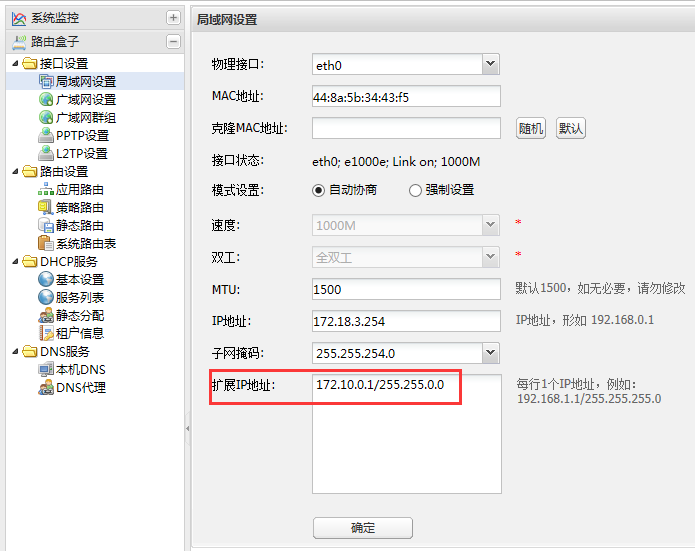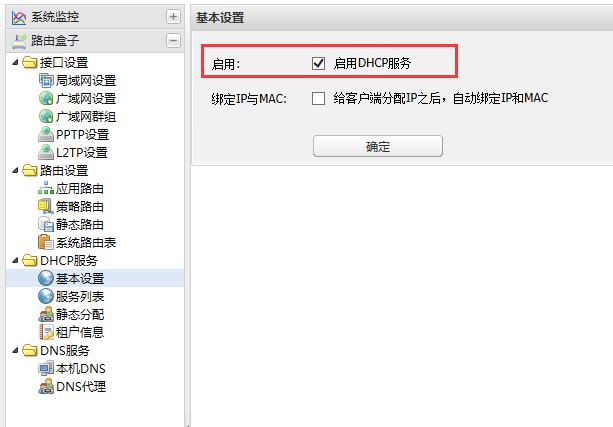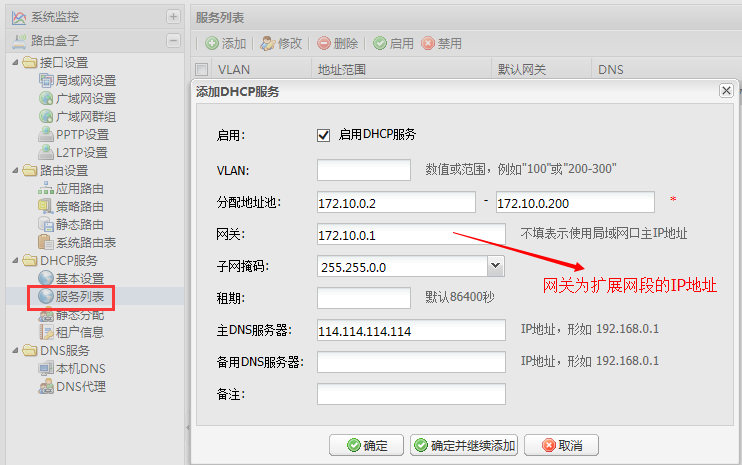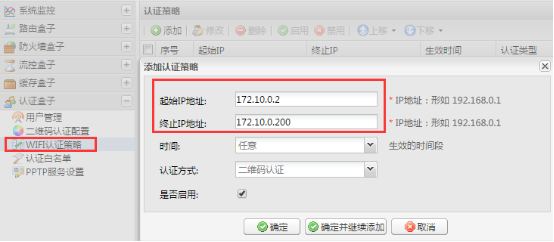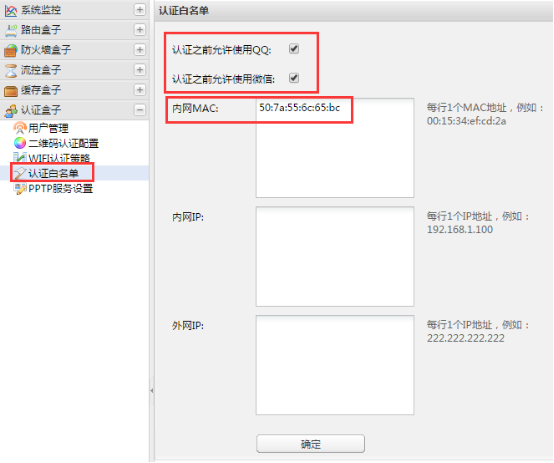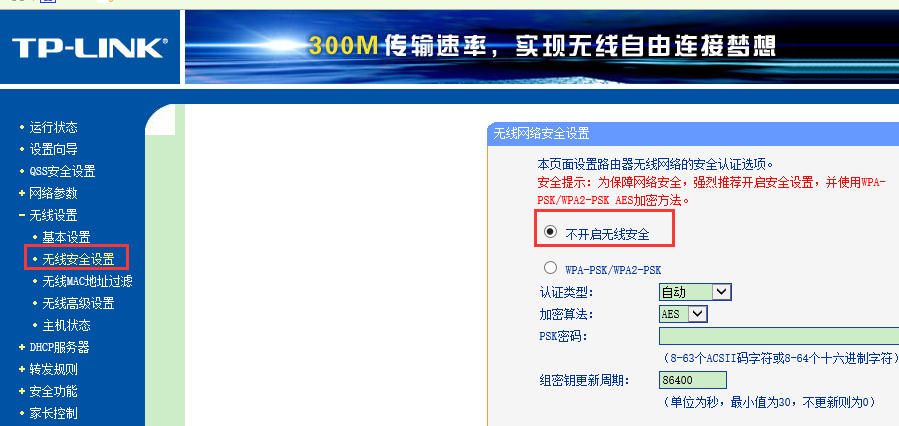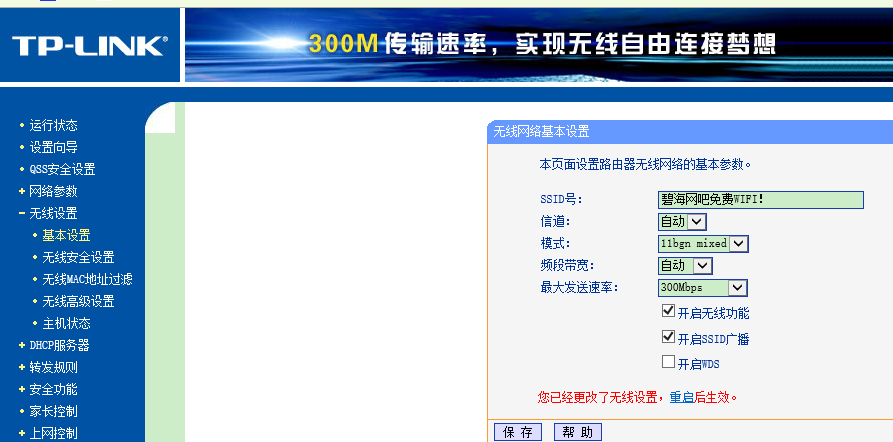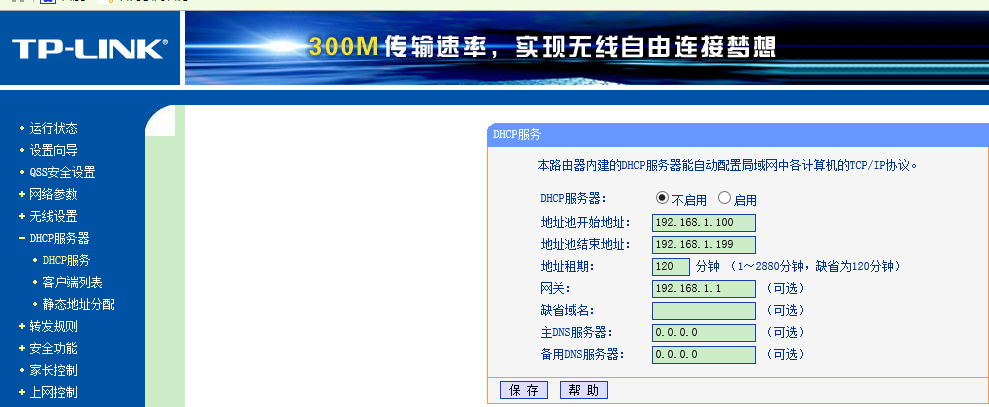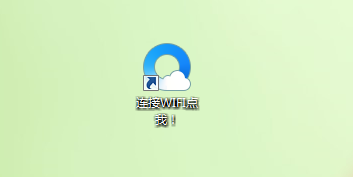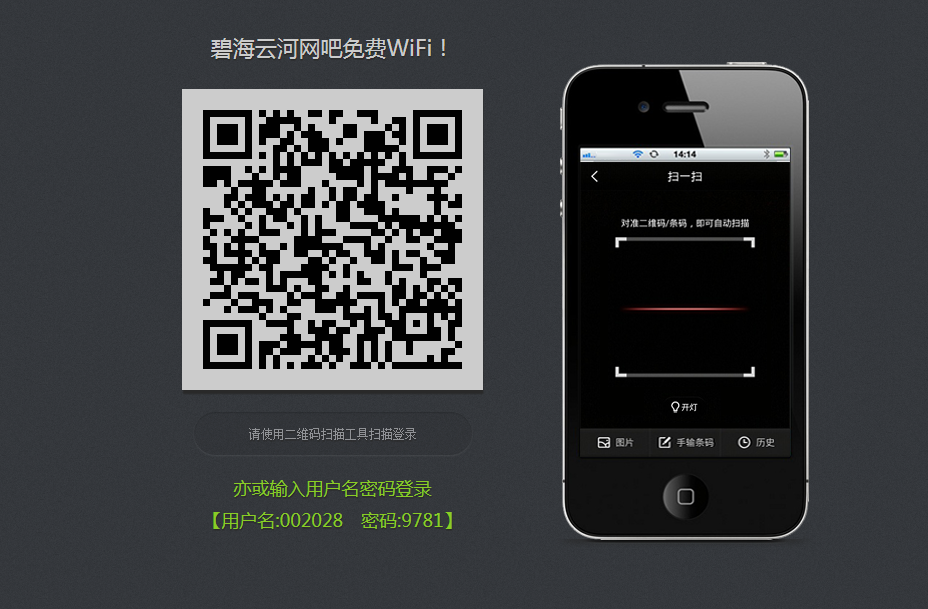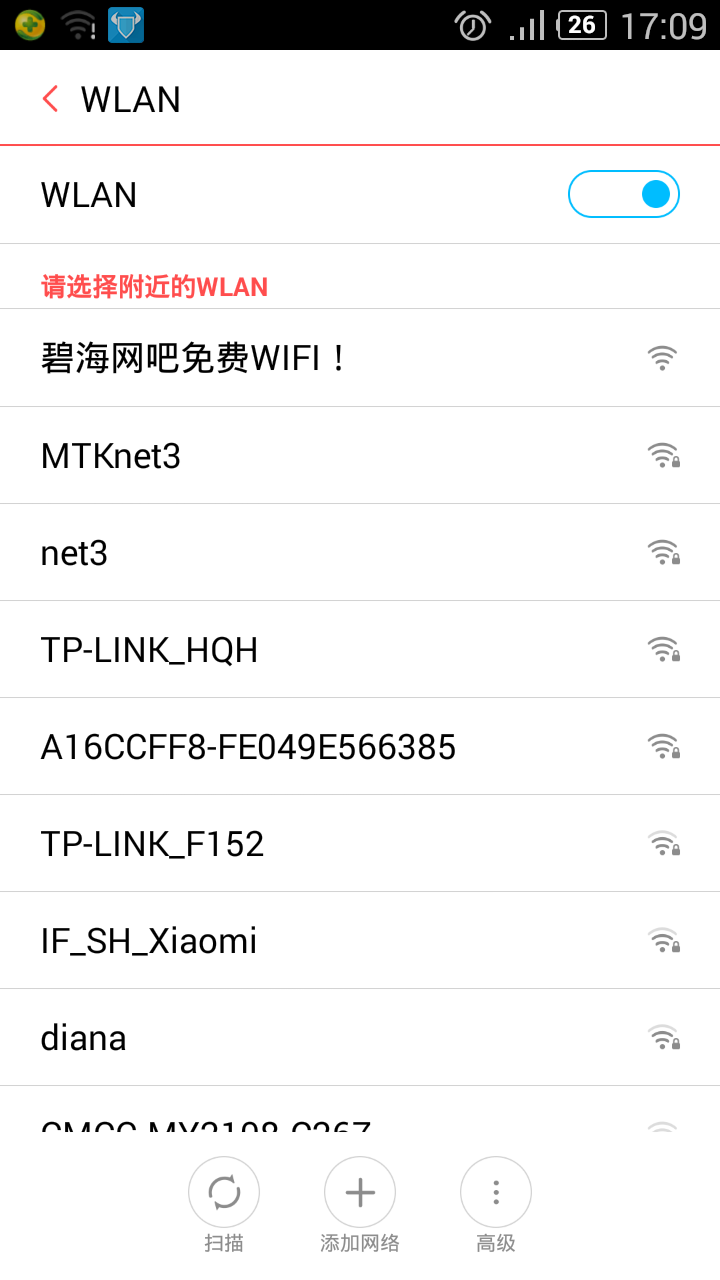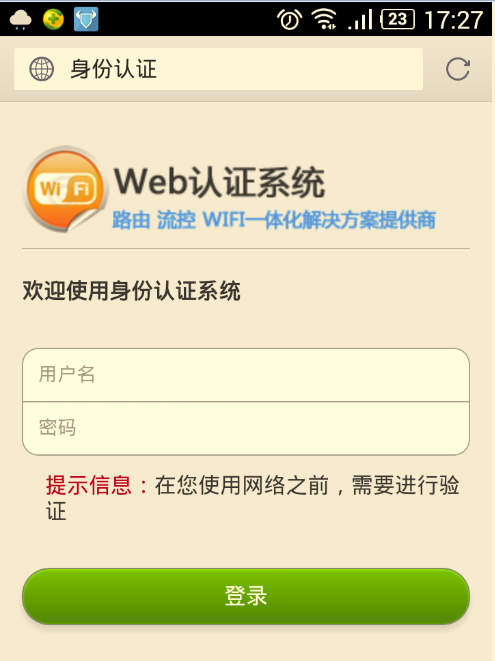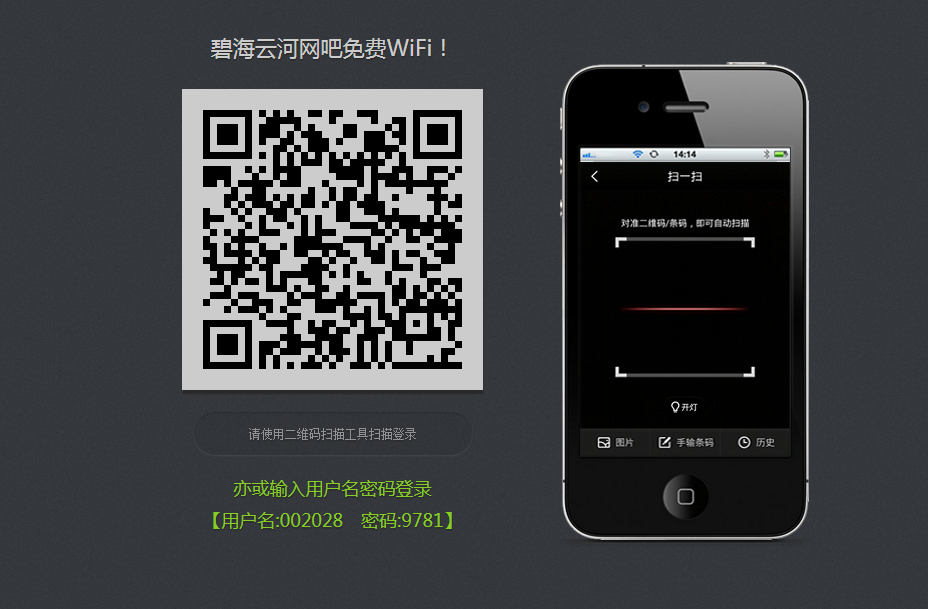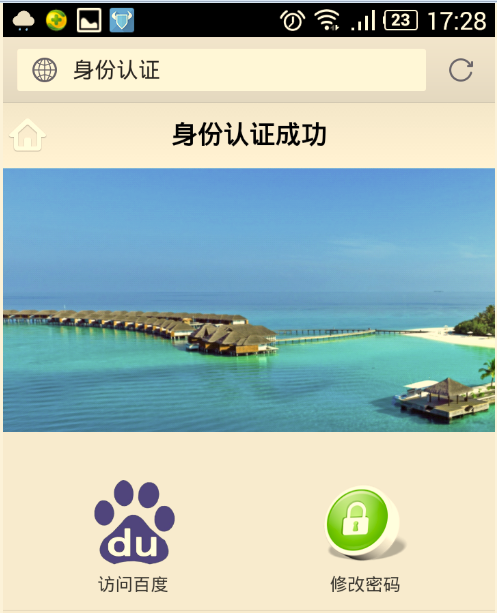碧海云河WiFi认证是将网吧无线路由器接入到局域网内,有碧海云河路由器管理,实现强大的网吧WiFi认证方式,WiFi认证实现:先接入-后认证方式,只有开卡上机的顾客才可以使用WiFi防止恶意蹭网。
顾客使用步骤-
客户到网吧上网-手机搜索到网吧WiFi后可直接连接,连接上的WIFI手机访问任意网页会自动弹出认证对话框,客户打开电脑上的认证链接获取到用户名密码,在手机上输入认证后,手机即可正常使用WIFI上网,当客户机电脑关机后,手机连接WiFi自动断网,需要重新认证。目前碧海云河WIFI支持客户输入用户名密码认证和微信二维码2种方式认证。
具体碧海云河设置步骤如下:
(更好体验请升级至2016年X64版本以后)
无线路由器/AP接入要求:
1.将无线路由器本身的WIFI密码关闭,无线路由器/AP不设置连接WIFI密码。
2.将无线路由器/AP本身自带的DHCP服务关闭,DHCP服务有碧海云河路由提供。
3.请将局域网内的其他DHCP服务关闭,如无盘服务器,请将无盘服务器的自动添加/施工模式关闭,防止手机连wifi获取到无盘服务器分配的IP地址。
碧海云河提供官方专业无线AP,配合碧海云河路由器使用更方便,AP性能更强大,如需购买官方AP请访问碧海云河官方网站www.liukongyun.com联系销售。
1.WEB连接到碧海云河路由后台设置界面-打开路由盒子-局域网设置
在扩展IP地址栏,设置WIFI使用的网段,例如:172.10.0.1/255.255.0.0 注意格式。
2.打开DHCP服务-基本设置-启用DHCP服务,打勾。
3.打开-DHCP服务-服务列表-添加-设置DHCP分配给WIFI连接的IP地址范围
分配地址池:为扩展网段的范围内 网关 子网掩码:选择扩展的IP地址及掩码相对应。
主DNS服务器:输入当地的DNS地址,或公共DNS 114.114.114.114均可,其他保持默认——确定。
4.DHCP服务设置完成之后,依次打开-认证盒子-二维码认证配置
启用WIFI认证-打勾开启WIFI认证。
绑定帐号共享数:意思为 一台客户机生成的wifi认证帐号可以让几个(手机)用户使用。根据需求设置,一般设置3.
PC端二维码页面提示信息:一般设置 XX网吧免费WIFI!
管理员WIFI帐号:此处设置的帐号是供管理员手机连接wifi后可使用的固定帐号,(例如网管、网吧老板,手机连接wifi后可使用此管理员帐号认证。)
其他选项均保持默认,确定即可。
5.打开-认证盒子-WIFI认证策略-添加
起始IP地址、终止IP地址:输入DHCP服务设置的IP分配范围。
此处的认证策略设置的起始IP地址-终止IP地址意义为,当手机连接WIFI获取到的IP地址在此范围内的都需要认证后才能正常上网,所以一般设置起始IP地址和终止IP地址范围,为DHCP分配的范围。
举例:如此处设置的起始IP地址为172.10.0.2-终止IP地址 172.10.0.200
如果手机A连接WIFI后获取到的ip地址为172.10.0.201就不需要认证直接就能上网,(因为172.10.0.201不在认证策略范围内)如果手机获取到的IP地址为172.10.0.2 手机访问网络就需要认证后才能正常访问。
认证白名单:
证之前允许使用QQ/微信:如需要客户可以使用微信/QQ扫一扫二维码即可认证成功,请勾选认证之前允许使用,也就是说手机连接上WIFI后没有认证也可以使用微信和QQ。
内网MAC:添加的mac地址无需认证即可上网,一般添加网吧网管/管理员/老板手机的mac地址,管理员手机连接wifi后无需认证即可上网;根据需要设置。
6.
至此碧海云河服务端WIFI认证设置已经完毕,接下来需要配置无线路由器/无线AP。无线路由器/AP设置要求:
1)将无线路由器本身的WIFI密码关闭,无线路由器/AP不设置WIFI密码。
2)将无线路由器/AP本身自带的DHCP服务关闭,DHCP服务有碧海云河路由提供。
附第三方无线路由器设置方法:以下 以TPlink无线路由器为列设置:不同无线路由器界面可能不同;
1)电脑连接进入无线路由器管理界面—无线设置—无线安全设置—不开启无线安全(目的:不设置WIFI连接的密码)
2)设置无线WIFI的SSID名称,打开无线路由器基本设置—SSID号:输入WIFI名称,一般设置本网吧名称,比如:XX网吧WIFI!以方便顾客识别!
3)关闭无线路由器DHCP服务-打开无线路由器DHCP服务器-DHCP服务选项-不启用-确定
7.无线路由器/AP设置完毕,将无线路由器/AP的LAN口用网线接入到网吧交换机任意口。此时无线路由器/AP只是做来将有线网络转换为无线信号。
8.设置网吧客户机电脑上的WIFI认证帐号获取地址,将此地址:http://1.0.0.0:82/index.php?f=qrcode 在客户机上创建一个快捷IE方式,命名为【连接WIFI点我!】放到客户机桌面明显位置;此链接地址为通用固定地址。
双击此链接后会弹出如下界:
至此,WIFI认证设置全部完毕。
以下详解顾客使用WIFI流程:
顾客到达网吧,开机-上网,打开手机WIFI,搜索到网吧的WIFI信号:点击连接网吧免费WIFI!
用户手机连接wifi后,打开任意浏览器,手机浏览器会自动弹出认证界面:
此时,用户需要输入用户名和密码认证后手机才可以正常上网,顾客双击电脑客户机桌面上的连接WIFI点我!来获取用户名密码,电脑端界面如下:
在手机的认证界面上输入此用户名 和密码即可认证通过,
也可以使用浏览器自带的扫描功能或微信/QQ扫一扫,扫描客户机上的二维码,扫描完成直接认证通过,无需输入用户名密码。(注意:微信/QQ扫描二维码认证,需要在路由器
认证白名单 内开启认证之前允许使用微信/QQ)
手机输入用户名密码后出现此界面就为认证通过,可以正常上网,当客户机关机后,WIFI帐号自动失效,手机连接的WIFI也无法访问网络。